好友位置服务在 iOS 上无法工作或共享 。这是修复 iPhone 上位置不可用问题的简单指南 。
【如何解决iPhone中的位置不可用问题?】在本指南中,我整理了一些故障排除提示,以解决 iPhone 上的“位置不可用”错误问题 。通常,当您计划在 iOS 设置中检查您的位置或想要与联系人或其他人共享位置时,您最终会看到地图上显示“位置不可用” 。
此问题的主要原因可能是 iPhone 设置中禁用了位置共享或位置服务 。此外,如果 iOS 网络设置或 iPhone 上安装的当前 iOS 版本存在任何错误,您可能会遇到“位置不可用”错误 。
在某些小地区,GPS 信号可能已被手动干扰 。通常,在高度安全的监狱、VIP 会议地点或任何实施元帅法的情况下,该地区存在的所有设备的网络和位置可能已暂时禁用 。
修复 iOS 上位置不可用问题的最佳技巧以下是您可以尝试启用 iPhone 上的位置功能的各种修复方法,以及其他修复方法 。
1. 启用 iPhone 上的定位服务确保您已启用 iPhone 上的定位服务来开始修复 。
- 转到“设置” > “隐私和安全” 。
- 接下来,点击定位服务 。
- 点击该功能旁边的开关将其打开 。
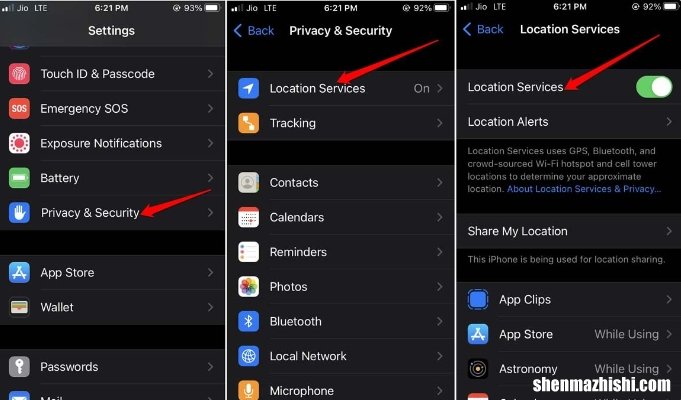
文章插图
- 启动 iOS设置>隐私和安全 。
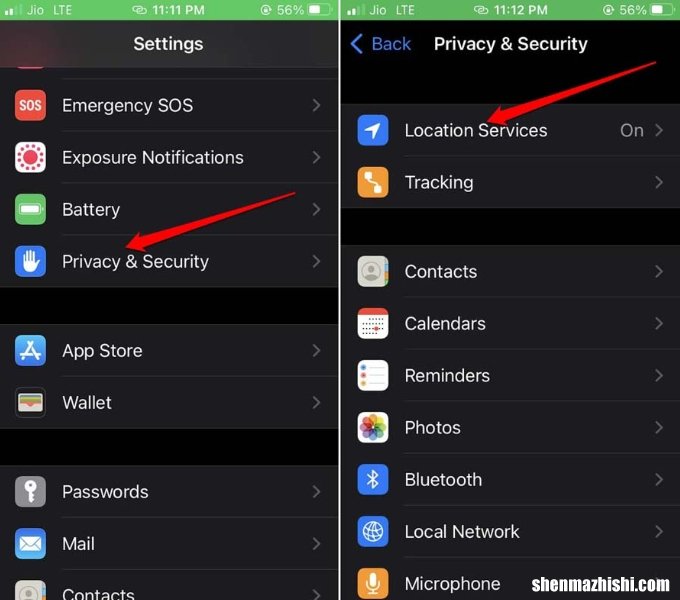
文章插图
- 导航至系统服务 。
- 在其下方,滚动到“共享我的位置”,然后点击其旁边的开关将其打开 。

文章插图
- 按住电源按钮,直到看到“滑动关闭电源”选项 。
- 然后拖动滑块以关闭您的设备 。
- 等待几秒钟,然后再次按住侧面按钮以打开 iPhone 。
- 现在,尝试检查您的位置,它应该会显示 。
- 前往“设置” > “电池” 。
- 在该模式下,导航到低功耗模式并点击其旁边的开关将其禁用 。
如果您可以访问周围的其他 WiFi 网络,请将您的 iPhone 连接到该网络 。一旦您的 iPhone 连接到稳定的网络,定位服务就会显示您的正确位置 。
5.安装iOS更新要修复 iPhone 上安装的 iOS 版本中的任何错误,请将其升级到较新的版本 。以下是具体步骤 。
- 转到“设置” > “常规” > 点击“软件更新” 。
- 如果有可用更新,它将显示在 iPhone 屏幕上,并显示内部版本号以及下载和安装选项 。点击它即可开始软件更新下载过程 。
作为修复方法,您可以尝试卸载这些应用程序,然后检查 iPhone 上的“位置不可用”错误是否已解决 。
7. 检查“位置不可用”问题是否发生在特定位置正如我之前提到的,GPS 和网络可能已被法律手动关闭 。在某些情况和某些地方/地区,这样做是为了禁用网络以防止滥用 。您可以联系您的服务提供商了解情况 。
8.重置iPhone网络设置您可以重置iPhone的网络设置来解决位置不可用错误 。它将删除 iPhone 上所有保存的网络详细信息 。如果任何网络详细信息对您很重要,请在执行此技巧之前记下它们 。以下是重置网络的步骤 。
- 前往“设置” > “通用” > “传输或重置 iPhone” 。
- 点击“重置” > 选择“重置网络设置”选项 。
- 系统将要求您输入 iPhone 密码才能继续 。
- 完成网络重置后,重新启动 iPhone 。
结论通常,您的位置对于某些应用程序的运行或某人联系您可能很重要 。您必须修复 iPhone 上的“位置不可用”错误 。我希望本指南中的提示和技巧对您有所帮助 。
- 如何修复Facebook Messenger在Android上无法运行的问题?
- 如何在Google Pixel 7和7 Pro上禁用DM Verity?
- 如何解决Pixel上无法打开电池设置菜单的问题?
- 修复KB5029351在Windows 11 22H2中安装失败并出现错误
- 修复Win中的内核电源41:错误0x8000400000000002
- 修复打印机错误获取/eSCL/ScannerStatus HTTP/1.1主机
- OnePlus Ace 2 Pro与Realme GT 5规格比较,那个好
- Motorola Razr 40 Ultra与OPPO Find N3 Flip规格比较
- Oppo Find N3 Flip与Find N2 Flip比较那个更好!
